文章详情页
Win10预览版14271任务栏白框箭头怎么去掉 Win10预览版怎么去白框箭头
浏览:52日期:2023-04-05 16:33:32
Win10预览版14271任务栏白框箭头怎么去掉 Win10预览版怎么去白框箭头?自己的Win10电脑的任务栏出现了白框箭头,但是不知道怎么回事,难道是微软手抖了?很影响使用呢,怎么去掉呢?好吧啦网小编就分享一下办法。
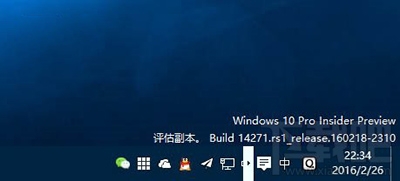
Win10预览版
根据一些用户的反馈,只需要在设置——系统——通知和操作——选择在任务栏上显示哪些图标中关闭“通知区域始终显示所有图标”即可解决这一问题,如下图所示:
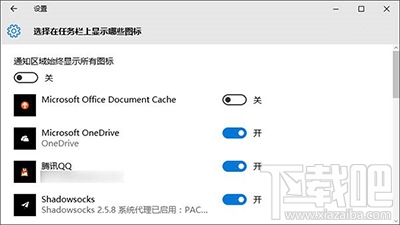
Win10预览版
但奇怪的是,在小编使用的这台电脑中无论该选项是否开启,都没有出现这个问题。经测试发现,如果在任务栏右键菜单中选中“显示触摸键盘按钮”后,这个问题便不会出现,如下图所示:
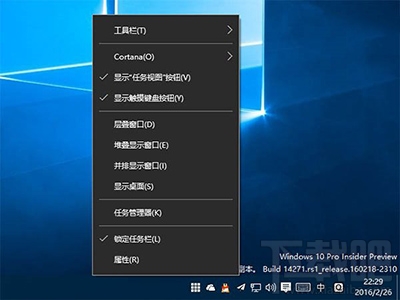
Win10预览版
因此,如果你遇到了这个问题,有两个解决办法:
1、关闭“通知区域始终显示所有图标”;
2、如果你想在通知区域显示所有图标,那么只好设置在任务栏显示触摸键盘按钮了。
以上就是Win10预览版14271任务栏白框箭头怎么去掉?Win10预览版怎么去白框箭头?的解决办法,希望小编的教程有所帮助。
相关文章:
1. Win10电脑怎么格式化?Win10彻底格式化系统的方法2. Win10固态硬盘256怎么分区好?固态硬盘256最佳分区3. ThinkPad X390如何重装Win10系统?ThinkPad X390重装教程4. Win10系统怎么合并小图标?Win10系统合并小图标的方法5. Win10如何关闭登录账号?Win10关闭登录账号的方法6. Win10如何设置自动获取ip地址?Win10设置自动获取IP操作步骤7. 重装系统如何保留正版Win10和Office软件?8. 如何查看Win10是否永久激活?查看Win10永久激活的方法9. Win10桌面图标消失了怎么办?Win10桌面图标消失了的解决方法10. Win10系统今日热点弹窗怎么彻底删除?
排行榜

 网公网安备
网公网安备